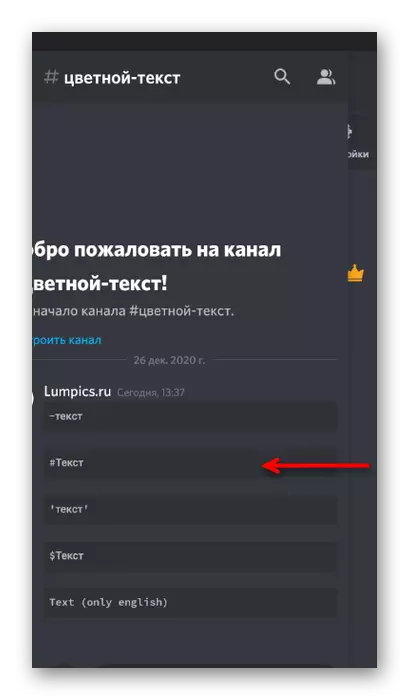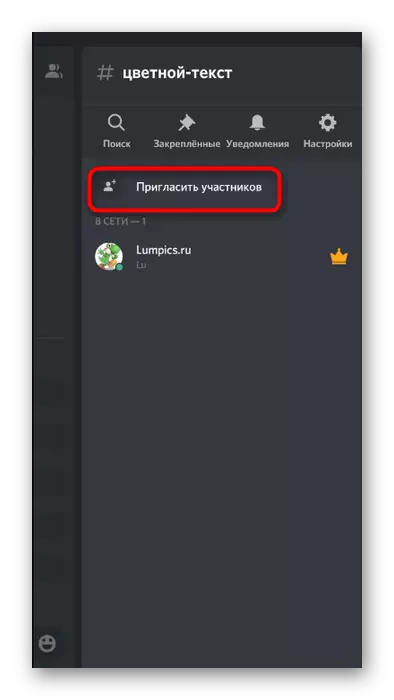اختیاری 1: پی سی پروگرام
ڈس آرڈر کے ڈیسک ٹاپ ورژن میں سرور مینجمنٹ ایک اسمارٹ فون سے زیادہ آسان ہے، انٹرفیس کے ڈیزائن اور تمام افعال کی دستیابی کے لئے شکریہ، لہذا زیادہ سے زیادہ منتظمین کام کرتے وقت اس کا استعمال کرتے ہیں. آئیے اس پروگرام میں سرور کے شرکاء کی پابندی کو ہٹا دیا گیا ہے، صارفین کے ساتھ بات چیت کے دیگر اہم پہلوؤں کے متوازی کو ہٹا دیا گیا ہے.پابند منتظمین کو منظم کرنے کے لئے رسائی کھولنے
اگر آپ چاہتے ہیں کہ منتظمین اپنے سرور پر دوسرے شرکاء کے بینر دونوں کو اپنے سرور پر رہیں، اسے ان سے اضافی ترتیبات بنانا پڑے گا، اور پھر احکامات دیں اور ان تمام عملوں میں دستی طور پر مشغول نہ کریں. پھر ہم کرداروں کے بارے میں بات کریں گے، لہذا اگر آپ نے ابھی تک انتظامیہ کے لئے کم از کم ان کو نہیں بنایا تو اس کام سے نمٹنے کے لئے، ذیل میں دیئے گئے لنک پر ہدایات کو دھکا.
مزید پڑھیں: سرور پر سرور پر کردار کو تقسیم اور تقسیم کرنا
- جب کردار پہلے ہی تخلیق کیے جاتے ہیں، لیکن انتظامیہ یا ایک خاص شرکاء کو پابندیوں کو کنٹرول کرنے کا کوئی حق نہیں ہے، تو اسے فراہم کرنا ضروری ہے. ایسا کرنے کے لئے، سرور کے نام پر کلک کریں، اس طرح کنٹرول مینو کھولیں.
- "سرور کی ترتیبات" پر جائیں.
- سبسکرائب کریں موجودہ اور دوسری شے کو منتخب کریں - "کردار".
- انتظامیہ کے لئے ترمیم کیا جانا چاہئے جس کردار کے لئے بائیں ماؤس کے بٹن پر کلک کریں.
- "شرکاء پر پابندی عائد" کا حق تلاش کریں اور اسے چالو کریں.
- باہر جانے سے پہلے، تمام تبدیلیوں کو لاگو کرنے کے لئے مت بھولنا.




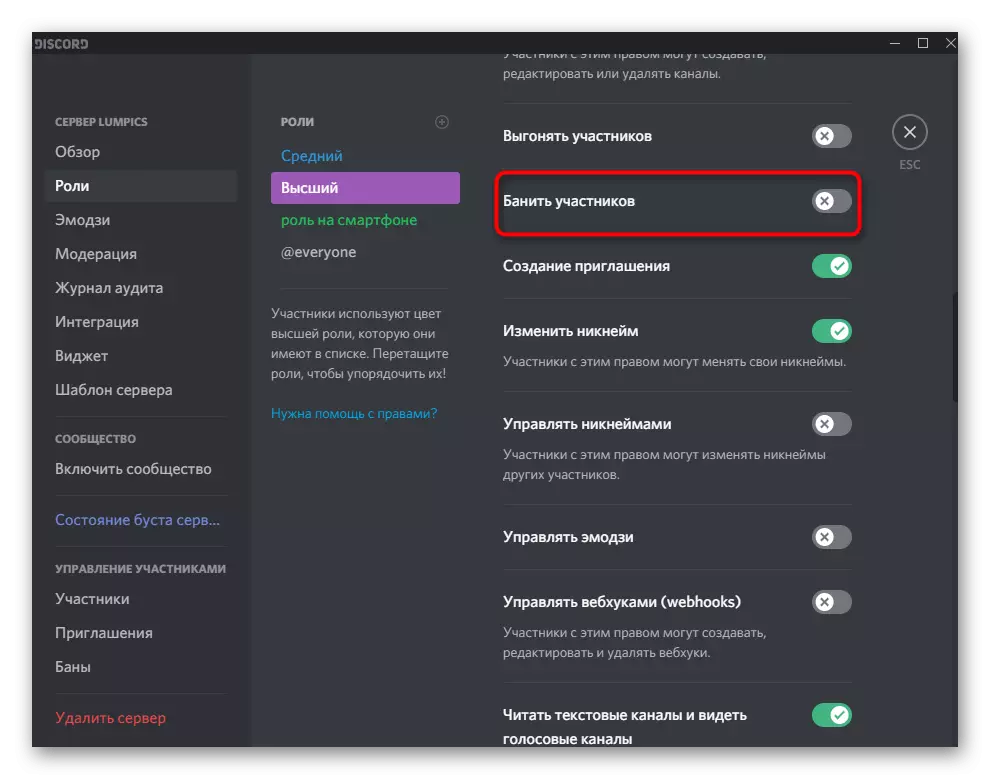
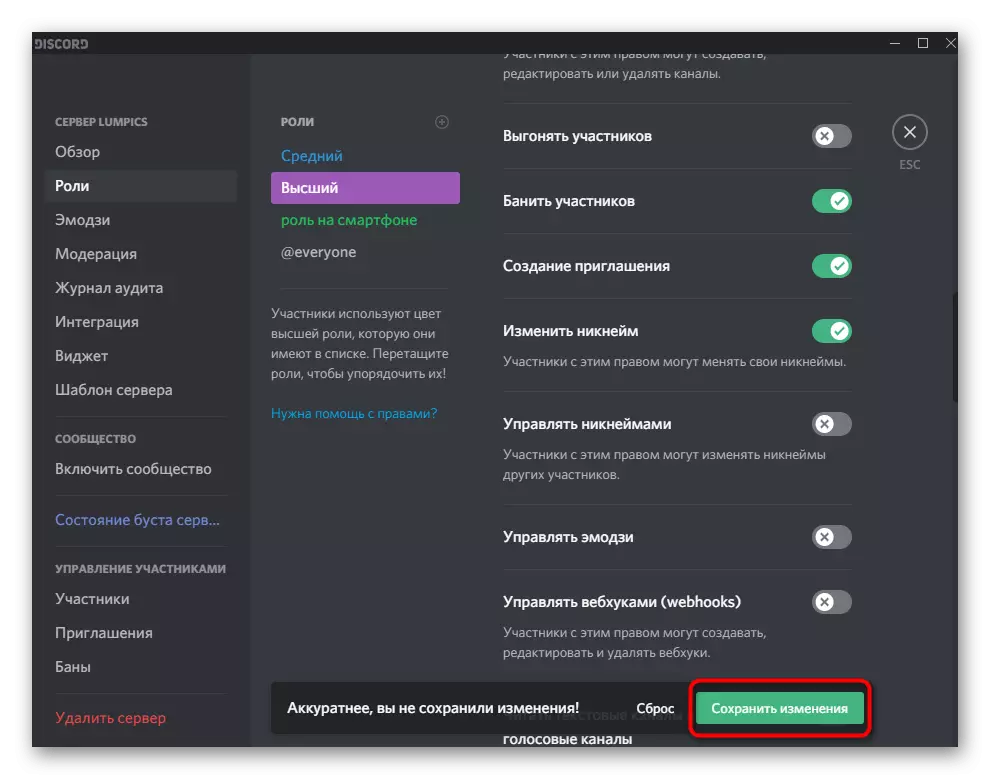
اگر ایک مخصوص شرکاء یا منتظم نے ابھی تک ایک ترتیب شدہ کردار کو تفویض نہیں کیا ہے، تو اس کے طور پر اوپر حوالہ دستی میں دکھایا گیا ہے. اس کے بعد، آپ ہمارے آرٹیکل کے اگلے حصے سے نمٹنے کے لئے کرسکتے ہیں - سرور پر تالے کو ہٹا دیں.
سرور کے رکن سے روکنے کے لئے ہٹانے
اگر آپ صارف کے اکاؤنٹ کا نام پیش کرتے ہیں تو بنیادی انلاک عمل زیادہ وقت نہیں لگے گا. ایک ہی وقت میں، اس بات پر غور کریں کہ ممنوعہ سے دور دراز پیغامات واپس نہیں آتے ہیں، لہذا اس صورت میں جب غسل اس مقصد کے لئے ہٹا دیا جاتا ہے، تو معلوم ہے کہ یہ آغاز بے معنی ہے. بلاکس کے خاتمے کو اس طرح کی طرح کیا جاتا ہے:
- اس مینو میں مناسب بٹن پر دباؤ کرکے سرور پیرامیٹرز پر واپس جائیں.
- اس بار آپ کو "شرکاء کا انتظام" اور نقطہ "پابند" کی ضرورت ہے.
- وہاں ایک صارف تلاش کریں اور اس کے عرفان LKM پر کلک کریں.
- پابندی کے سبب کے بارے میں معلومات اسکرین پر نظر آئے گی، اور دائیں بٹن پر "ڈھیلا". اگر آپ تالا کو ہٹانے کی تصدیق کرنا چاہتے ہیں تو اس پر کلک کریں.
- ہم اس بات کی وضاحت کریں گے کہ اسی مینو میں آپ تمام ممنوع شرکاء کی تعداد دیکھ سکتے ہیں اور تلاش کے بار استعمال کرتے ہیں، اگر آپ فوری طور پر لازمی اکاؤنٹ نہیں مل سکتے.
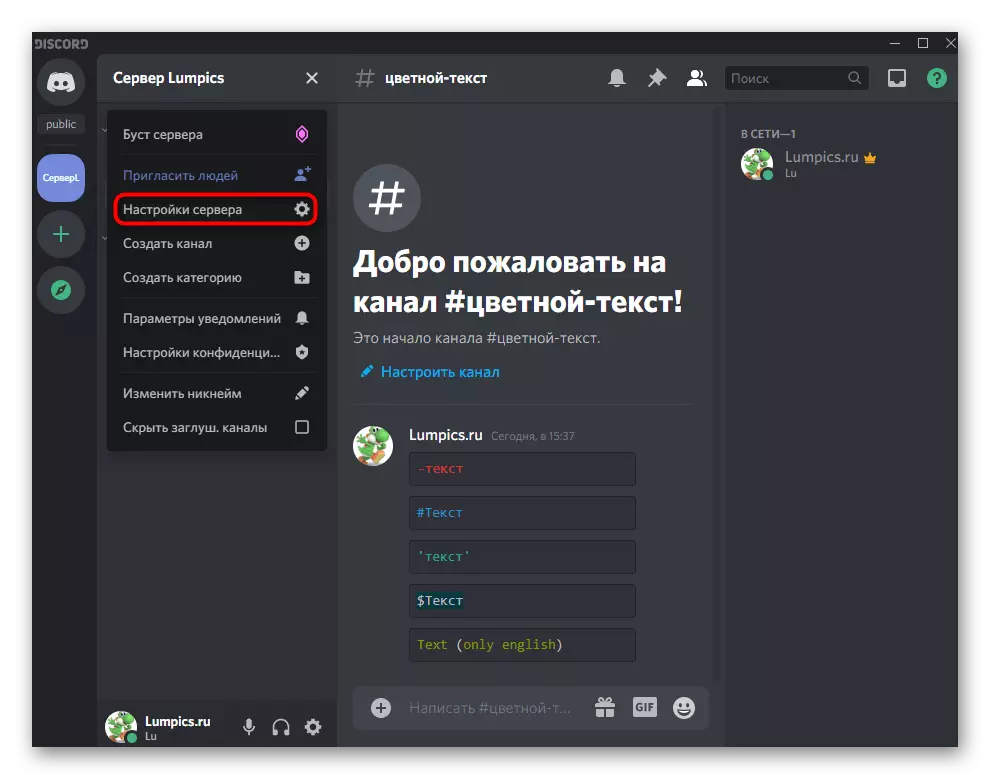



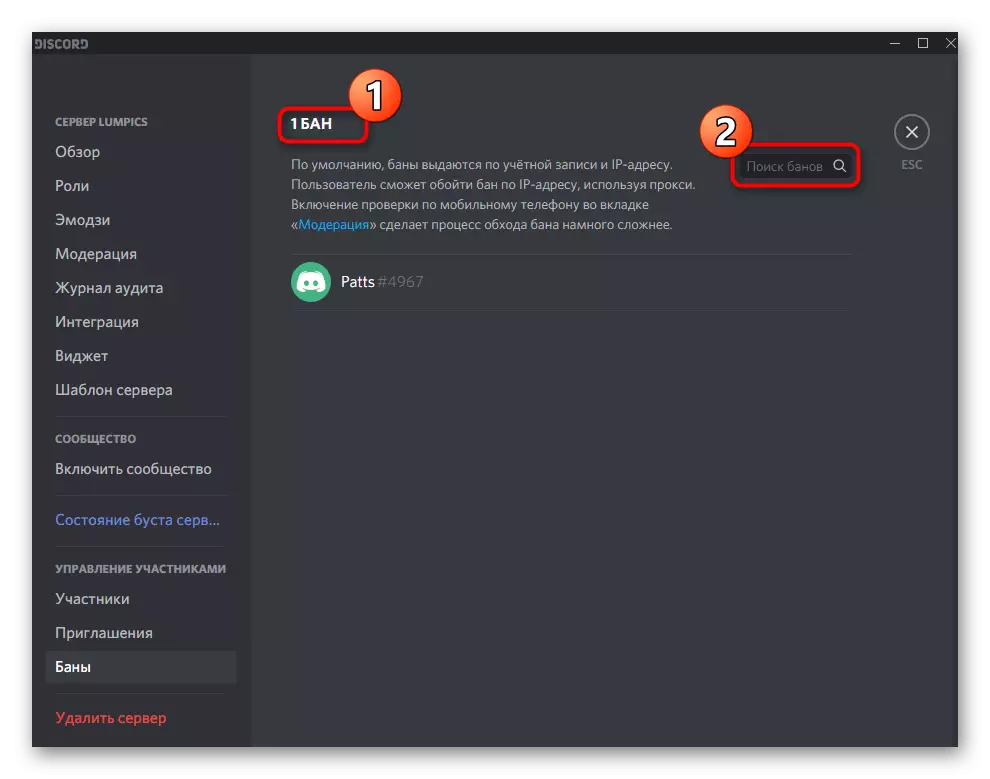
ایک اور نقطہ - صارف کو روکنے کے بعد خود کار طریقے سے سرور اور نوٹیفیکیشن سے باہر نکلتا ہے کہ پابندی کو ہٹا دیا جاتا ہے، یہ بھی حاصل نہیں کرتا. آپ آزادانہ طور پر اسے مدعو کرسکتے ہیں یا ایک نجی پیغام بھیج سکتے ہیں، تبدیلیوں کو مطلع کرتے ہیں.
- ایک طریقہ براہ راست لنک بھیجنا ہے. ایسا کرنے کے لئے، آپ کو صارف کا اکاؤنٹ تلاش کرنا ہوگا یا اس کے ساتھ بات چیت میں جانا ہوگا. اس پر کلک کریں دائیں کلک کریں.
- سیاق و سباق مینو میں، ماؤس "سرور پر مدعو کریں" سٹرنگ اور مناسب سرورز میں سے ایک کو منتخب کریں.
- دعوت نامہ فوری طور پر بھیجا جائے گا، اور شرکاء میں شمولیت کے بعد دوبارہ فہرست میں شامل ہو جائے گا، متن، صوتی چینلز سے منسلک اور پیغامات بھیجنے کے قابل ہو جائے گا.
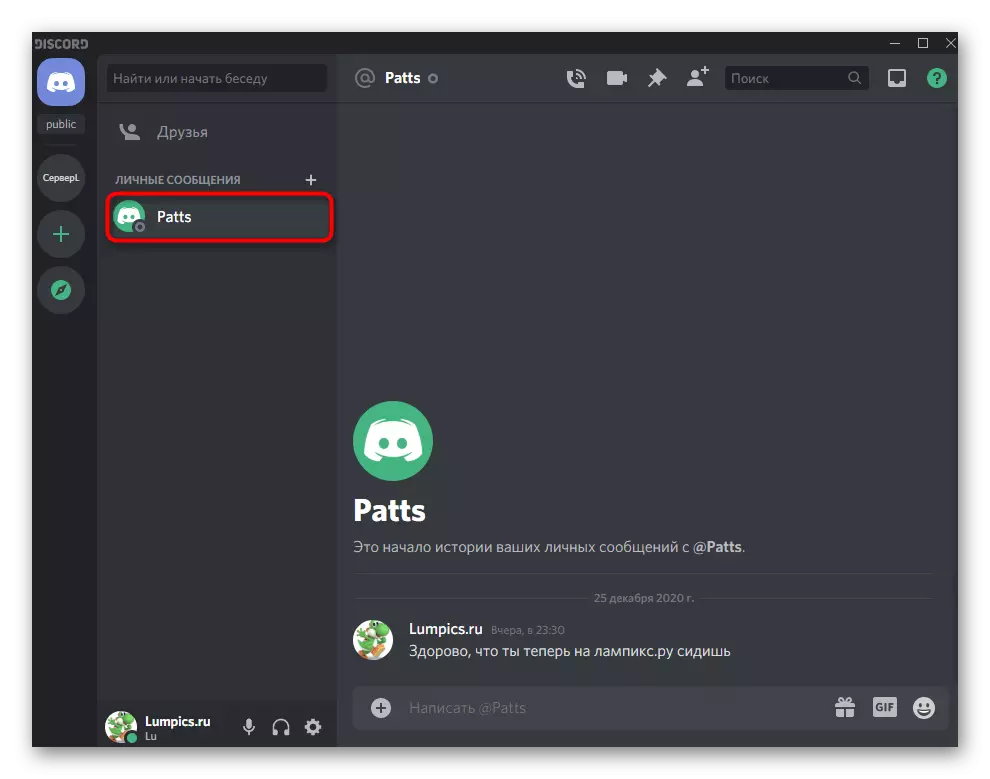

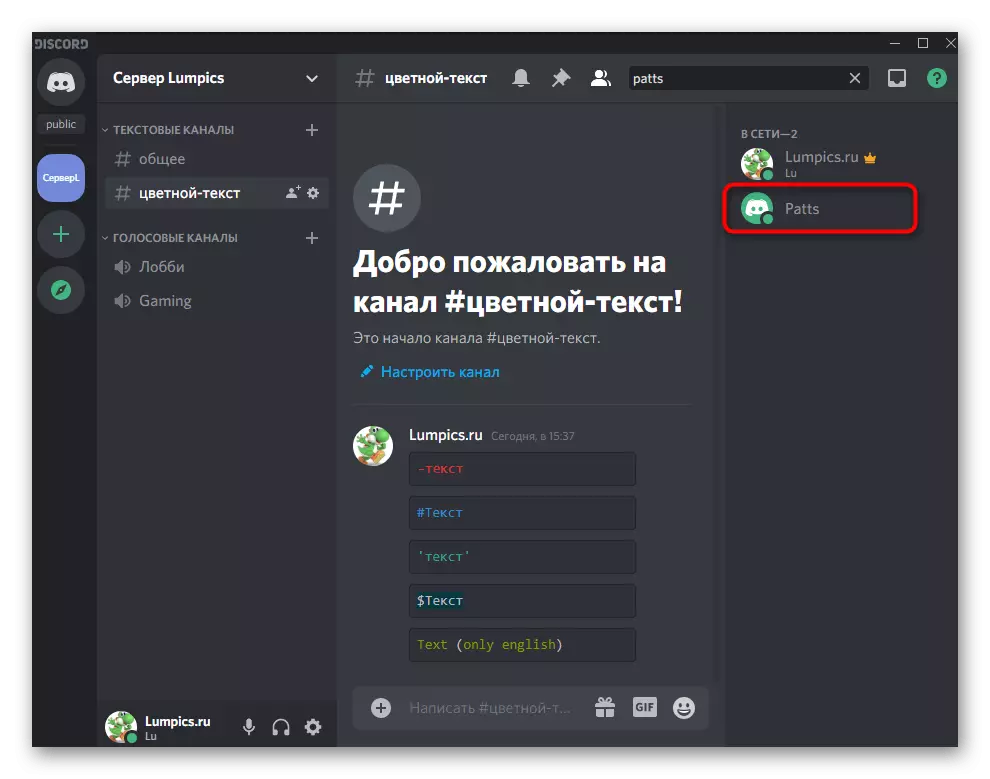
اختیار 2: موبائل درخواست
جب موبائل ڈسپلے کی درخواست کے ساتھ بات چیت کرتے ہوئے، چیزیں اسی طرح میں ہیں، اور زیادہ تر تبدیلیاں صرف انٹرفیس ڈیزائن میں اختلافات کی وجہ سے ہوتی ہیں. iOS یا لوڈ، اتارنا Android صارفین بینرز کا انتظام کرسکتے ہیں، شرکاء کو مدعو کرتے ہیں اور کرداروں کے حقوق کو شامل کرسکتے ہیں. اگلا، آپ اس بارے میں سیکھتے ہیں کہ یہ کیسے ہوتا ہے.پابند منتظمین کو منظم کرنے کے لئے رسائی کھولنے
اگر آپ کو فوری طور پر اس بات کا یقین کرنے کی ضرورت ہے کہ منتظمین کو پابندیوں کے ساتھ آزادانہ طور پر سمجھنے کی ضرورت ہے، لیکن ہاتھ میں کوئی کمپیوٹر نہیں ہے، یہ ممکن ہے کہ موبائل ایپلی کیشن کے ذریعہ اسی اجازتوں کو قائم کرنا ممکن ہے، جو ہو رہا ہے:
- اپنے سرور کو کھولیں اور مینو کو فون کرنے کے لئے اس کا نام پر کلک کریں.
- "ترتیبات" لے لو.
- "شرکاء کے انتظام" کو چلائیں اور "کردار" پر جائیں.
- اس کردار پر کلک کریں جسے آپ ترتیب دینا چاہتے ہیں.
- چیک باکس "بان شرکاء" کو نشان زد کریں اور باہر جانے سے پہلے تبدیلیوں کو بچانے کے لئے مت بھولنا.

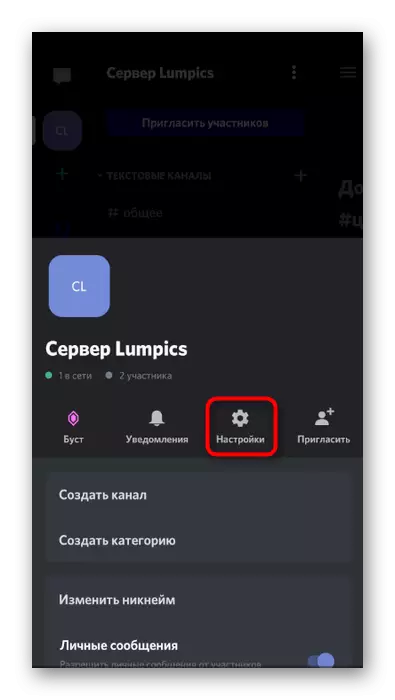
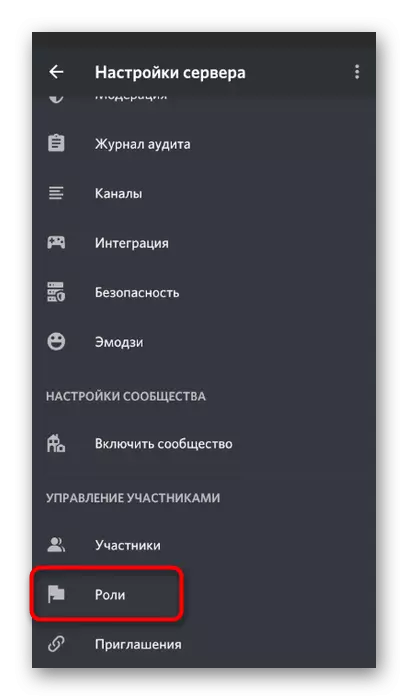
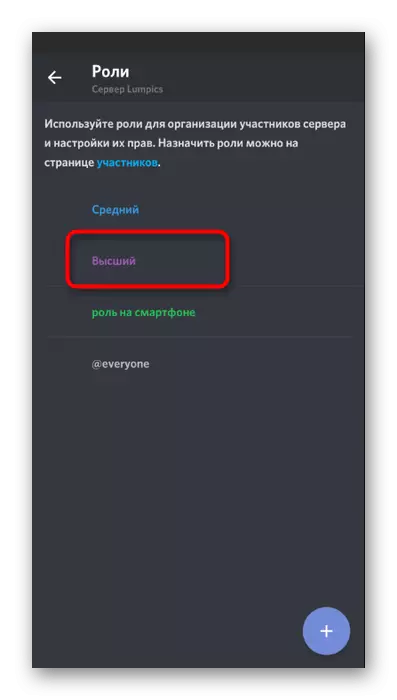

اب تمام شرکاء جنہوں نے ایک ترمیم شدہ کردار کو تفویض کیا ہے وہ آزادانہ طور پر دوسرے سرور کے ارکان کی طرف سے پابندی عائد کرنے اور پابندیوں کو ہٹانے کے قابل ہو جائے گا.
سرور کے رکن سے روکنے کے لئے ہٹانے
ممنوعہ صارف سے تالا کو براہ راست ہٹانے کے لۓ، یہ بہت مشکل نہیں ہے اور اہم کام اس فہرست میں دوسروں کے درمیان اس کا اکاؤنٹ تلاش کرنا ہے. ایسا کرنے کے لئے، سرور مینجمنٹ مینو میں ایک علیحدہ فہرست ہے.
- اسے کھولنے کے لئے، "ترتیبات" پر واپس جائیں.
- "شرکاء کے انتظام" میں "پابند" پر کلک کریں.
- فہرست چیک کریں، صارف کو تلاش کریں اور اس کے نام سے نل کریں.
- تالا کی وجہ پڑھیں اور، اگر آپ اسے منسوخ کرنا چاہتے ہیں تو، "ڈھیلا" بٹن کا استعمال کریں.
- موبائل ایپلیکیشن میں بھی، ایک بٹن ہے جو بلاک کی فہرست میں شرکاء کی تلاش کرتے وقت مفید ہے.

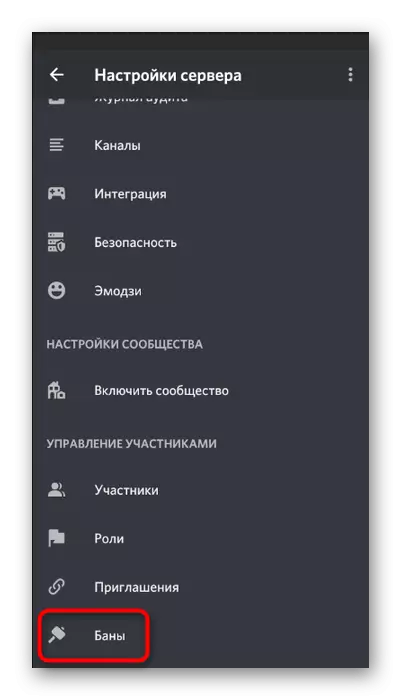



اگر یہ ایرر برقرار رہے تو ہمارے ہیلپ ڈیسک سے رابطہ کریں. اس ویڈیو پر غلط استعمال کی اطلاع دیتے ہوئے ایرر آ گیا ہے. براہ مہربانی دوبارہ کوشش کریں. اگر یہ ایرر برقرار رہے تو ہمارے ہیلپ ڈیسک سے رابطہ کریں. غلط استعمال کی اطلاع دیتے ہوئے ایرر آ گیا ہے. یہ اسی طرح کیا جا سکتا ہے جیسا کہ یہ ڈسپلے کے پی سی ورژن کے لئے ہدایات میں دکھایا گیا تھا، لیکن موبائل ایپلی کیشن میں ایک آسان اختیار ہے.
- اپنے سرور پر جائیں اور شرکاء کی فہرست کھولنے کے لئے بائیں سوائپ کریں.
- "مدعو شرکاء" کے بٹن کو تھپتھپائیں.
- فہرست میں، صارف کو تلاش کریں اور اسے دوسرے رسولوں، سوشل نیٹ ورکوں میں تقسیم کرنے کے لئے لنک کاپی کرنے کے لئے براہ راست دعوت نامہ بھیجیں.